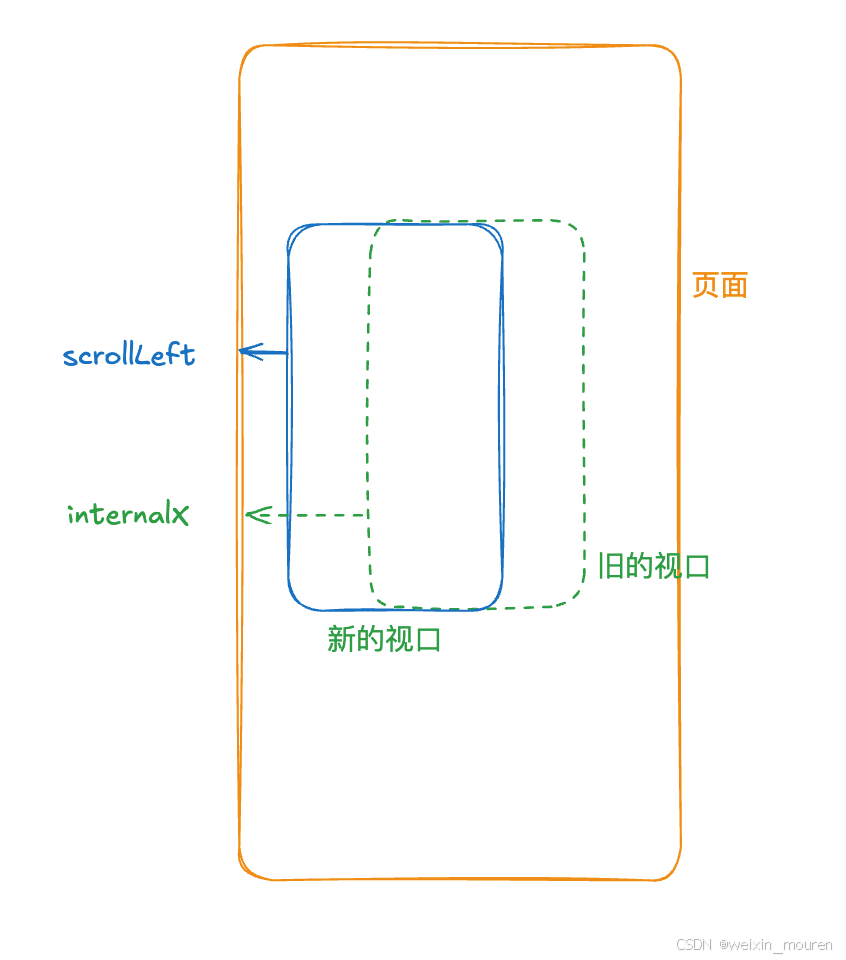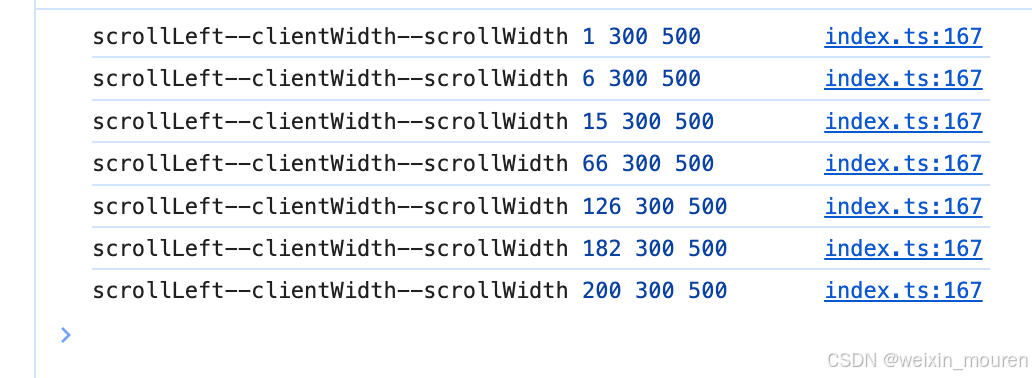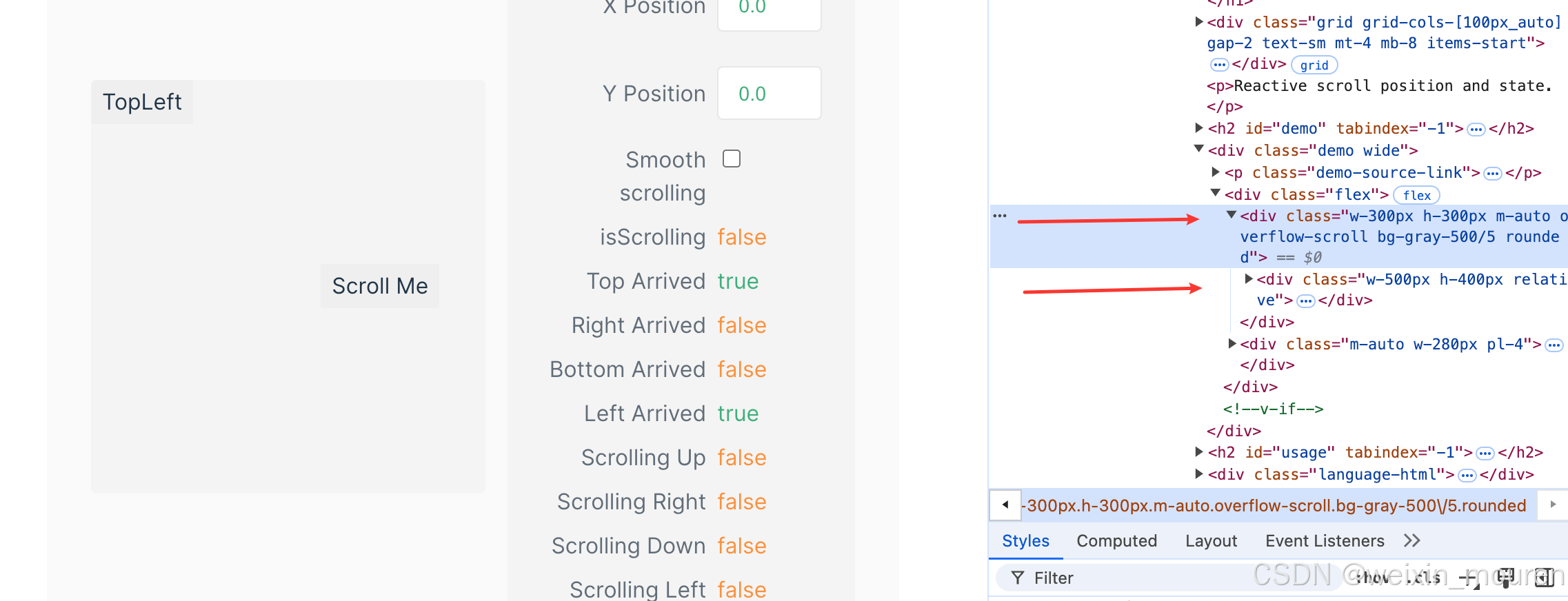4.7 Sensors -- useScroll
https://vueuse.org/core/useScroll/
作用
响应式的监听滚动位置和状态。
官方示例
html
<script setup lang="ts">
import { useScroll } from '@vueuse/core'
const el = ref<HTMLElement | null>(null)
const { x, y, isScrolling, arrivedState, directions } = useScroll(el)
</script>
<template>
<div ref="el" />
</template>- 带偏移量的版本
typescript
const { x, y, isScrolling, arrivedState, directions } = useScroll(el, {
offset: { top: 30, bottom: 30, right: 30, left: 30 },
})- 手动设置滚动位置
html
<script setup lang="ts">
import { useScroll } from '@vueuse/core'
const el = ref<HTMLElement | null>(null)
const { x, y } = useScroll(el)
</script>
<template>
<div ref="el" />
<!-- 手动修改滚动偏移量 -->
<button @click="x += 10">
Scroll right 10px
</button>
<button @click="y += 10">
Scroll down 10px
</button>
</template>-
平滑滚动
设置
behavior: smooth实现平滑滚动.。默认行为是auto,也就是非平滑滚动。更多滚动行为,请看https://developer.mozilla.org/en-US/docs/Web/API/Window/scrollTo
typescript
import { useScroll } from '@vueuse/core'
const el = ref<HTMLElement | null>(null)
const { x, y } = useScroll(el, { behavior: 'smooth' })
// Or as a `ref`:
const smooth = ref(false)
const behavior = computed(() => smooth.value ? 'smooth' : 'auto')
// 通过options传递
const { x, y } = useScroll(el, { behavior })- 无渲染组件代码,同样支持传递回调函数和数组
html
<script setup lang="ts">
import type { UseScrollReturn } from '@vueuse/core'
import { vScroll } from '@vueuse/components'
const data = ref([1, 2, 3, 4, 5, 6])
function onScroll(state: UseScrollReturn) {
console.log(state) // {x, y, isScrolling, arrivedState, directions}
}
</script>
<template>
<div v-scroll="onScroll">
<div v-for="item in data" :key="item">
{{ item }}
</div>
</div>
<!-- with options -->
<div v-scroll="[onScroll, { throttle: 10 }]">
<div v-for="item in data" :key="item">
{{ item }}
</div>
</div>
</template>源码分析
- 这个
hook的参数比较常用,先看一下
typescript
export interface UseScrollOptions {
/**
* 对滚动事件进行节流,默认不节流。也就是throttle时间段内,只会触发一次
* @default 0毫秒。
*/
throttle?: number
/**
* 滚动结束后多久进行检查
* 如果设置了throttle,这个值等于如果设置了throttle+idle
* @default 200
*/
idle?: number
/**
* left 表示距离左边距多远,arrived状态会变成true。其他方向类推。
*/
offset?: {
left?: number
right?: number
top?: number
bottom?: number
}
/**
* 滚动时触发的事件
*/
onScroll?: (e: Event) => void
/**
* 滚动结束触发的事件
*/
onStop?: (e: Event) => void
/**
* 滚动事件监听器的配置
* @default {capture: false, passive: true}
*/
eventListenerOptions?: boolean | AddEventListenerOptions
/**
* 平滑滚动还是立即跳转
* @default 'auto'
*/
behavior?: MaybeComputedRef<ScrollBehavior>
}
/**
* 我们必须检查滚动量是否足够接近某个阈值,以便更准确地计算arrivedState。
* 这是因为scrollTop/scrollLeft是整数的数字,而scrollHeight/scrollWidth和clienttheight /clientWidth是四舍五入的。
* https://developer.mozilla.org/enUS/docs/Web/API/Element/scrollHeight#determine_if_an_element_has_been_totally_scrolled
*/
const ARRIVED_STATE_THRESHOLD_PIXELS = 1- 再看一下代码实现,大量代码都是用来定义变量的。
typescript
/**
* 代码中一些函数的定义
*/
// 1 空函数
export const noop = () => {}
// 2 防抖函数:如果多次调用,只有最后一次起作用,会在最后一次调用后,经过一段时候后触发回调。
useDebounceFn()
// 3 节流函数:如果多次调用,那么在一个时间段内,只有第一次起作用。到了下个时间段,依旧只有第一次起作用。
useThrottleFn()
typescript
export function useScroll(
element: MaybeComputedRef<HTMLElement | SVGElement | Window | Document | null | undefined>,
options: UseScrollOptions = {},
) {
/**
* 处理用户传递的参数
*/
const {
throttle = 0,
idle = 200,
onStop = noop,
onScroll = noop,
offset = {
left: 0,
right: 0,
top: 0,
bottom: 0,
},
eventListenerOptions = {
capture: false,
passive: true,
},
behavior = 'auto',
} = options
/**
* x方向和y方向的偏移量。默认是0,也就是视口在页面左上角。
*/
const internalX = ref(0)
const internalY = ref(0)
/**
* 提供给外部的计算属性。当用户设置x和y的时候,要出发滚动事件。
* 在'scrollTo()'期间,不会在进程中触发额外的'scrollTo()'。
*/
const x = computed({
get() {
return internalX.value
},
set(x) {
scrollTo(x, undefined)
},
})
const y = computed({
get() {
return internalY.value
},
set(y) {
scrollTo(undefined, y)
},
})
/**
* 使用 scrollTo 方法来滚动,传递目标位置的高度、左边距、滚动方式。
*/
function scrollTo(_x: number | undefined, _y: number | undefined) {
const _element = resolveUnref(element)
if (!_element)
return
(_element instanceof Document ? document.body : _element)?.scrollTo({
top: resolveUnref(_y) ?? y.value,
left: resolveUnref(_x) ?? x.value,
behavior: resolveUnref(behavior),
})
}
/**
* 是否在滚动中
*/
const isScrolling = ref(false)
/**
* 四边的到达状态,默认左上角。
*/
const arrivedState = reactive({
left: true,
right: false,
top: true,
bottom: false,
})
/**
* 朝着哪个方向滚动,默认哪边都不是。
*/
const directions = reactive({
left: false,
right: false,
top: false,
bottom: false,
})
/**
* 滚动结束后,把滚动方向都设置为false。设置防抖时间:throttle + idle、
* 同时调用用户传递的onStop
*/
const onScrollEnd = useDebounceFn((e: Event) => {
isScrolling.value = false
directions.left = false
directions.right = false
directions.top = false
directions.bottom = false
onStop(e)
}, throttle + idle)
// ......
// 最重要的滚动函数单独来看
/**
* 监听目标的scroll事件。如果发生了滚动,先看throttle的值
* 如果设置了throttle,那么throttle的时间段内只调用一次。否则滚动即调用onScrollHandler。
*/
useEventListener(
element,
'scroll',
throttle ? useThrottleFn(onScrollHandler, throttle, true, false) : onScrollHandler,
eventListenerOptions,
)
return {
x,
y,
isScrolling,
arrivedState,
directions,
}
}
typescript
/**
* 滚动过程中触发的函数
*/
const onScrollHandler = (e: Event) => {
const eventTarget = (
e.target === document ? (e.target as Document).documentElement : e.target) as HTMLElement
const scrollLeft = eventTarget.scrollLeft
// 如果滚动后的左边距小于原来的边距,说明时往左边滚动了。见下图1
directions.left = scrollLeft < internalX.value
directions.right = scrollLeft > internalY.value
// 是否到达左边距。如果用户设置了offset.left,那么滚动后的左边距小于这个值就代表抵达到左边了
arrivedState.left = scrollLeft <= 0 + (offset.left || 0)
// 在从左往右滚动的过程中,这几个值变化如下图2
// 可以简单理解,clientWidth是用户可见区域的宽度,scrollWidth是内容区真正的宽度。见下图3
arrivedState.right
= scrollLeft + eventTarget.clientWidth >= eventTarget.scrollWidth - (offset.right || 0) - ARRIVED_STATE_THRESHOLD_PIXELS
// 实时更新滚动的距离
internalX.value = scrollLeft
let scrollTop = eventTarget.scrollTop
// 移动端兼容
if (e.target === document && !scrollTop)
scrollTop = document.body.scrollTop
// 上下的处理和左右是一致的
directions.top = scrollTop < internalY.value
directions.bottom = scrollTop > internalY.value
arrivedState.top = scrollTop <= 0 + (offset.top || 0)
arrivedState.bottom
= scrollTop + eventTarget.clientHeight >= eventTarget.scrollHeight - (offset.bottom || 0) - ARRIVED_STATE_THRESHOLD_PIXELS
internalY.value = scrollTop
// 滚动中状态设置为true
isScrolling.value = true
// 不断触发scrollEnd事件,但是这个事件设置了防抖,只有在停顿超过throttle + idle时间后才会触发状态修改
onScrollEnd(e)
// 实时调用用户传递的函数
onScroll(e)
}